Mon premier projet utilisant Golang
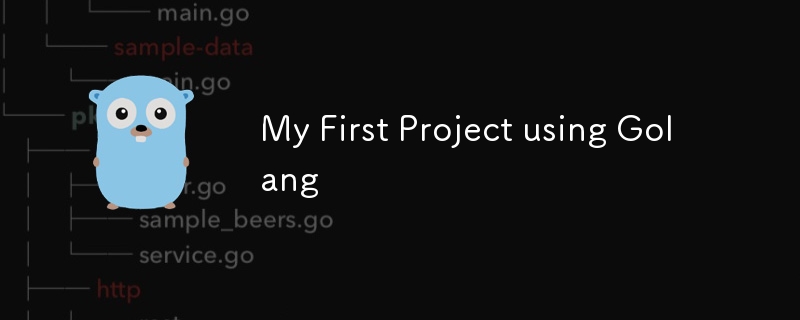
? Partie 1 : Opérations sur les fichiers avec Go
? Présentation
En tant que développeur frontend avec des années d'expérience en JavaScript, j'ai décidé qu'il était temps de relever un nouveau défi. Cette année, j'ai choisi de plonger dans l'univers de Golang. Pour tester mes compétences et ajouter un outil pratique à mon arsenal, j'ai créé File Organizer, un outil en ligne de commande conçu pour mettre de l'ordre dans le chaos de la gestion de fichiers. ?
Imaginez que vous venez de terminer un grand projet et que votre répertoire est maintenant un désordre chaotique d'images, de fichiers audio, de vidéos et de documents. C’est un peu comme avoir une maison joliment décorée mais avec tous les meubles jetés au hasard. ? J'y suis allé, et ce n'est pas amusant du tout !
Dans cette première partie de notre aventure, nous nous concentrerons sur les bases des opérations sur les fichiers dans Go, en apprenant à trier et à organiser les fichiers dans des dossiers soignés en fonction de leurs extensions. Prêt à plonger ? C'est parti !
?️♂️ Le défi
Vous êtes-vous déjà senti dépassé par un répertoire encombré ? Vous avez un fouillis de fichiers image, de clips audio, de vidéos et de documents mélangés. Les trier manuellement peut donner l’impression de chercher une aiguille dans une botte de foin. ?
? Notre solution héroïque
Nous allons construire un outil qui transforme ce désordre en un paradis organisé ! Notre organisateur de fichiers triera automatiquement les fichiers dans des dossiers en fonction de leur type : images ici, audio là-bas, vidéos ici et documents soigneusement rangés. ?
?️ Comment nous y sommes parvenus
Voici comment nous avons créé cette merveille de tri de fichiers :
1. Récupération du chemin du répertoire
Notre voyage commence par découvrir où se cachent nos fichiers :
dir := os.Args[1]
Cette ligne revient à demander à notre programme : « Hé, où est le répertoire rempli de nos fichiers ? » ?
2. Lecture de l'Annuaire
Ensuite, nous devons jeter un coup d’œil à l’intérieur de ce répertoire pour voir ce qu’il contient :
files, err := os.ReadDir(dir)
var filesToOrder []string
if err != nil {
log.Fatal(err)
}
Nous lisons le contenu du répertoire, et si quelque chose ne va pas, comme si le répertoire n'existe pas, notre programme s'arrêtera et nous le dira. ?
3. Sauter les répertoires
Maintenant, nous devons nous concentrer sur les fichiers et laisser les répertoires derrière nous :
for _, file := range files {
if file.IsDir() {
continue
}
filesToOrder = append(filesToOrder, file.Name())
}
Ici, nous parcourons chaque élément. S'il s'agit d'un répertoire, nous l'ignorons. S'il s'agit d'un fichier, nous l'ajoutons à notre liste de fichiers à organiser. ?️
4. Tri des fichiers
Une fois notre liste de dossiers prête, il est temps de les trier dans leur nouveau logement :
for _, fileName := range filesToOrder {
fileType := determineType(fileName)
switch fileType {
case IMAGE_TYPE:
_ = moveToFolder(filepath.Join(dir, fileName), filepath.Join(dir, "images"))
case AUDIO_TYPE:
_ = moveToFolder(filepath.Join(dir, fileName), filepath.Join(dir, "audio"))
case VIDEO_TYPE:
_ = moveToFolder(filepath.Join(dir, fileName), filepath.Join(dir, "videos"))
case DOCUMENT_TYPE:
_ = moveToFolder(filepath.Join(dir, fileName), filepath.Join(dir, "documents"))
default:
fmt.Printf("Unsupported file type: %s\n", fileName)
}
}
Nous parcourons chaque fichier, déterminons de quel type il s'agit et l'envoyons dans le bon dossier. Si nous rencontrons un type de fichier que nous ne reconnaissons pas, nous vous en informons. ?
5. Détermination des types de fichiers
Pour déterminer de quel type de fichier nous avons affaire, nous utilisons cette fonction pratique :
func determineType(file string) int {
for key, value := range ALLOWED_TYPES {
for _, ext := range value {
if strings.HasSuffix(file, ext) {
return key
}
}
}
return UNDEFINED_TYPE
}
Il vérifie l'extension du fichier par rapport à notre liste et nous indique s'il s'agit d'une image, d'un audio, d'une vidéo ou d'un document. ?️♂️
6. Déplacer des fichiers vers leur nouveau domicile
Enfin, on déplace chaque fichier vers son nouveau dossier :
func moveToFolder(src, dest string) error {
if _, err := os.Stat(dest); os.IsNotExist(err) {
err := os.Mkdir(dest, 0777)
if err != nil {
return err
}
}
fileName := filepath.Base(src)
err := os.Rename(src, filepath.Join(dest, fileName))
if err != nil {
return err
}
return nil
}
Nous vérifions si le dossier de destination existe et le créons si nécessaire. Ensuite, nous déplaçons le fichier de son ancien emplacement vers le nouveau. ?
7. Gestion des types de fichiers non pris en charge
Pour les fichiers qui n'entrent dans aucune catégorie, nous vous le faisons savoir :
default:
fmt.Printf("Unsupported file type: %s\n", fileName)
Nous imprimons un message pour les types de fichiers non pris en charge afin que vous sachiez exactement ce qui n'a pas été organisé. ?
Et c’est la fin de la première partie ! ? Nous avons abordé avec succès les bases des opérations sur les fichiers dans Go et trié nos fichiers en catégories soignées. Mais voici une réflexion : que se passe-t-il si vous souhaitez ajouter une nouvelle catégorie, comme « Archives » ou « Projets » ? Pour le moment, vous devrez plonger dans la carte et modifier le code. ?
Cette approche est idéale si vous êtes le seul à utiliser l’outil. Mais imaginez partager cet outil génial avec des amis qui ne connaissent peut-être pas Go. ?️ Vous voudriez permettre à tout le monde de personnaliser facilement sans avoir besoin de comprendre le code.
N'ayez crainte ! Dans la partie suivante, nous approfondirons encore davantage l'outil Organisateur de fichiers et découvrirons des fonctionnalités avancées qui répondent à ces défis. ? Nous ferons en sorte que n’importe qui puisse modifier et améliorer l’outil sans écrire une seule ligne de code Go. Intrigué ? Restez à l'écoute!
Vous avez des questions ou avez besoin de plus de détails ? Déposez-les ci-dessous et discutons ! ?
Ce qui précède est le contenu détaillé de. pour plus d'informations, suivez d'autres articles connexes sur le site Web de PHP en chinois!

Outils d'IA chauds

Undresser.AI Undress
Application basée sur l'IA pour créer des photos de nu réalistes

AI Clothes Remover
Outil d'IA en ligne pour supprimer les vêtements des photos.

Undress AI Tool
Images de déshabillage gratuites

Clothoff.io
Dissolvant de vêtements AI

Video Face Swap
Échangez les visages dans n'importe quelle vidéo sans effort grâce à notre outil d'échange de visage AI entièrement gratuit !

Article chaud

Outils chauds

Bloc-notes++7.3.1
Éditeur de code facile à utiliser et gratuit

SublimeText3 version chinoise
Version chinoise, très simple à utiliser

Envoyer Studio 13.0.1
Puissant environnement de développement intégré PHP

Dreamweaver CS6
Outils de développement Web visuel

SublimeText3 version Mac
Logiciel d'édition de code au niveau de Dieu (SublimeText3)

Sujets chauds
 1673
1673
 14
14
 1429
1429
 52
52
 1333
1333
 25
25
 1278
1278
 29
29
 1257
1257
 24
24
 Golang vs Python: performance et évolutivité
Apr 19, 2025 am 12:18 AM
Golang vs Python: performance et évolutivité
Apr 19, 2025 am 12:18 AM
Golang est meilleur que Python en termes de performances et d'évolutivité. 1) Les caractéristiques de type compilation de Golang et le modèle de concurrence efficace le font bien fonctionner dans des scénarios de concurrence élevés. 2) Python, en tant que langue interprétée, s'exécute lentement, mais peut optimiser les performances via des outils tels que Cython.
 Golang et C: concurrence vs vitesse brute
Apr 21, 2025 am 12:16 AM
Golang et C: concurrence vs vitesse brute
Apr 21, 2025 am 12:16 AM
Golang est meilleur que C en concurrence, tandis que C est meilleur que Golang en vitesse brute. 1) Golang obtient une concurrence efficace par le goroutine et le canal, ce qui convient à la gestion d'un grand nombre de tâches simultanées. 2) C Grâce à l'optimisation du compilateur et à la bibliothèque standard, il offre des performances élevées près du matériel, adaptées aux applications qui nécessitent une optimisation extrême.
 Partage avec Go: un guide du débutant
Apr 26, 2025 am 12:21 AM
Partage avec Go: un guide du débutant
Apr 26, 2025 am 12:21 AM
GOISIDEALFORBEGINNERNERS et combinant pour pourcloudandNetWorkServicesDuetOtssimplicity, Efficiency, andCurrencyFeatures.1) InstallgofromTheofficialwebsiteandverifywith'goversion'..2)
 Golang vs C: Performance et comparaison de la vitesse
Apr 21, 2025 am 12:13 AM
Golang vs C: Performance et comparaison de la vitesse
Apr 21, 2025 am 12:13 AM
Golang convient au développement rapide et aux scénarios simultanés, et C convient aux scénarios où des performances extrêmes et un contrôle de bas niveau sont nécessaires. 1) Golang améliore les performances grâce à des mécanismes de collecte et de concurrence des ordures, et convient au développement de services Web à haute concurrence. 2) C réalise les performances ultimes grâce à la gestion manuelle de la mémoire et à l'optimisation du compilateur, et convient au développement du système intégré.
 Golang vs Python: différences et similitudes clés
Apr 17, 2025 am 12:15 AM
Golang vs Python: différences et similitudes clés
Apr 17, 2025 am 12:15 AM
Golang et Python ont chacun leurs propres avantages: Golang convient aux performances élevées et à la programmation simultanée, tandis que Python convient à la science des données et au développement Web. Golang est connu pour son modèle de concurrence et ses performances efficaces, tandis que Python est connu pour sa syntaxe concise et son écosystème de bibliothèque riche.
 Golang et C: les compromis en performance
Apr 17, 2025 am 12:18 AM
Golang et C: les compromis en performance
Apr 17, 2025 am 12:18 AM
Les différences de performance entre Golang et C se reflètent principalement dans la gestion de la mémoire, l'optimisation de la compilation et l'efficacité du temps d'exécution. 1) Le mécanisme de collecte des ordures de Golang est pratique mais peut affecter les performances, 2) la gestion manuelle de C et l'optimisation du compilateur sont plus efficaces dans l'informatique récursive.
 La course de performance: Golang vs C
Apr 16, 2025 am 12:07 AM
La course de performance: Golang vs C
Apr 16, 2025 am 12:07 AM
Golang et C ont chacun leurs propres avantages dans les compétitions de performance: 1) Golang convient à une concurrence élevée et à un développement rapide, et 2) C fournit des performances plus élevées et un contrôle fin. La sélection doit être basée sur les exigences du projet et la pile de technologie d'équipe.
 Golang contre Python: les avantages et les inconvénients
Apr 21, 2025 am 12:17 AM
Golang contre Python: les avantages et les inconvénients
Apr 21, 2025 am 12:17 AM
GolangisidealforBuildingsCalableSystemsDuetoitSefficiency and Concurrency, tandis que les Implicites de l'Indrecosystem et le Golang'sDesignenCourageSlecElNCORES




